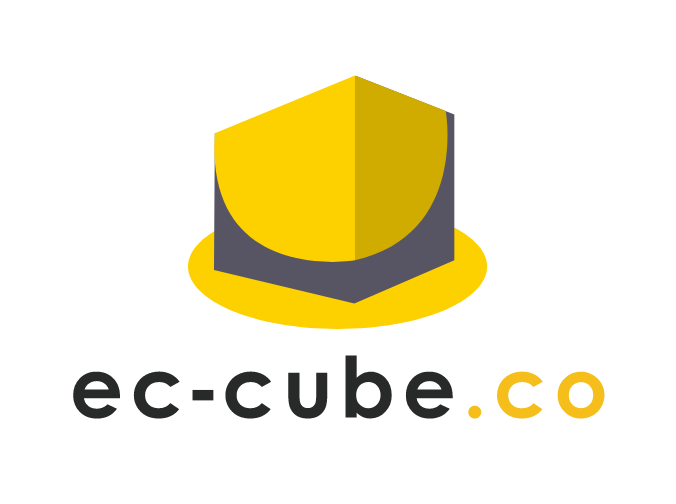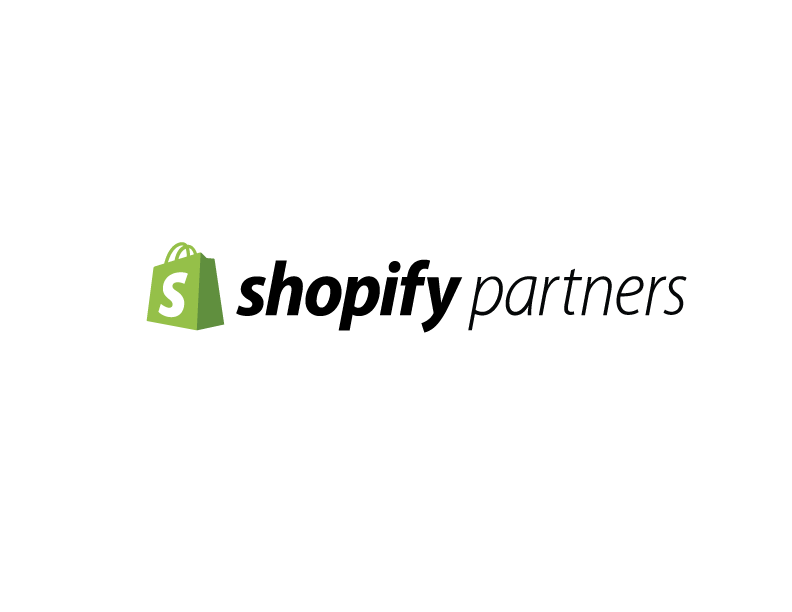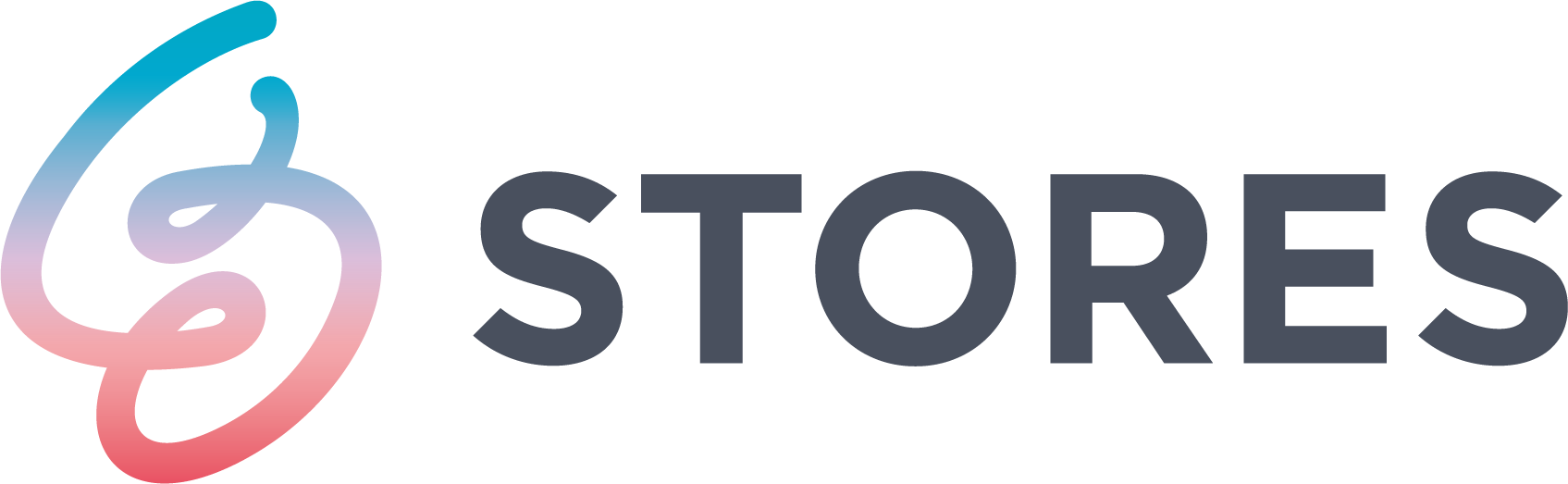Shopifyのレビュー取得アプリについて
今回は、ShopifyでAmazonやebayまたは、Aliexpressを利用して商品を販売または仕入れている方に、オススメのアプリを紹介いたします。
そのアプリは、こちら「Opinew」です!
こちらの、オススメポイントはなんと先ほど紹介したショッピングモールで獲得しているレビューの取得が出来るものとなっております。
もちろん、それだけでは有りません!様々な機能が1つになった優れもので、無料プランも有りますので、是非一度ご活用ください。
目次[非表示]

「Opinew」とは?
Opinewとは、現在6000店舗以上のお店で利用されているSEOと速度が最適化されたShopifyの製品レビューアプリです。
簡単に説明すると、AmazonやAliExpress、eBayからレビューをインポートする事が出来ます。
また、サイト内のレビュー表示方法をカスタマイズしたり、購入者に対してレビューリクエストのメールを送信したりすることが出来ます。
簡単にではございますが、使用方法を説明いたします。
Opinewをお使いのShopifyに追加しましょう!
下記より、Opinewを追加してください。
アクセスすると、下の図の様な画面になります。
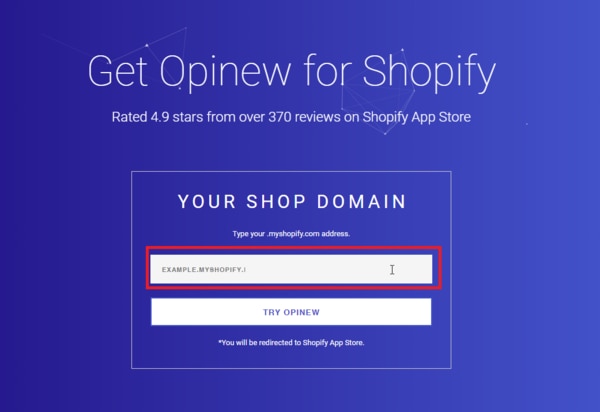
赤枠内に、あなたのShopifyで利用しているURLを記入します。
(https://XXXXXX..myshopify.comの場合、XXXXXX..myshopify.comと記入して下さい。)
そして、「TRY OPINEW」をクリックすると下の図の様なアプリの画面へと移動します。
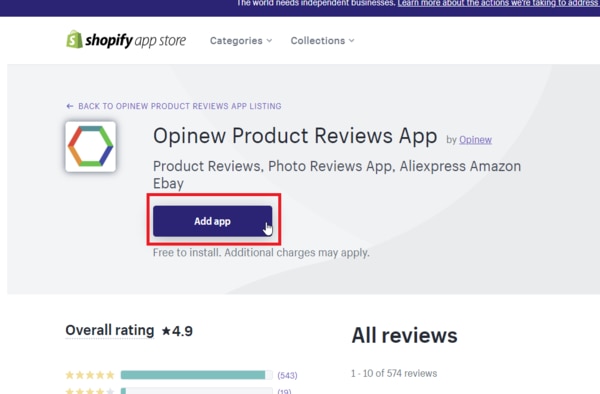
ここで、Add appボタンをクリックして頂ければ、アプリのインストールが可能となります。
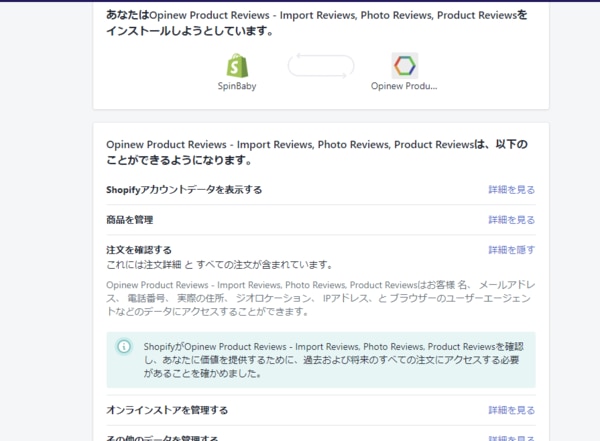
すると、アクセス件の承認画面となりますので、右下のボタンより承認して下さい。
以上で、アプリのインストールが完了となります。
簡単な初期設定をする。
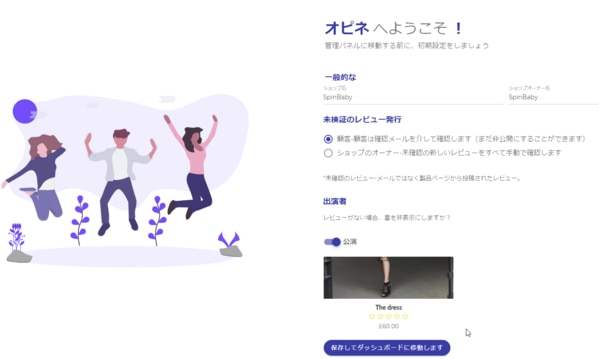
まず、上記までの作業が終わると、そのままチュートリアルが始まります。
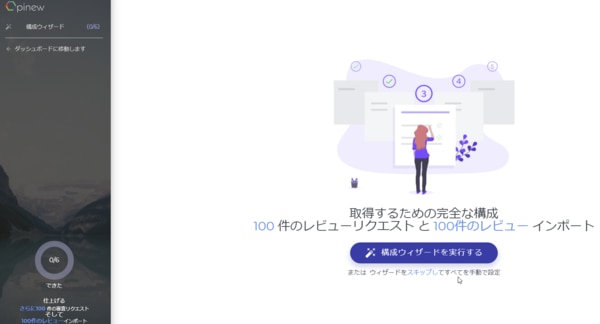
それでは、ウィザードを実行してみましょう!
まず初めは、ウィジェットのカスタマイズからです。
これは、口コミコメントをどのように表示するか?また、どの様な配色で表示するかと言う設定となります。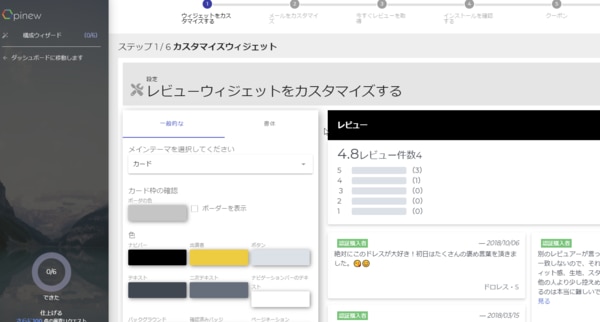
次に進むと、メールの設定方法について説明が有ります。
これは、「ダッシュボード」の「テンプレート」に設定する場所が有りますと説明しております。
次のステップへ進めていきます。
3ステップ目では、レビューのインポートについて記載しております。
これも、使っているうちにわかるので、そのまま次のステップへと進みます。
4ステップ目で、インストール状況を確認する画面が表示されます。
参考程度に確認頂き、次のステップへと進みます。
5ステップ目では、クーポンの作成が可能となっております。
こちらも、後からでも作成出来るので、次のステップに行きます。
最後、6ステップ目はこのアプリのレビューを書いていただけませんか?という内容になりますので、必要が有れば記載して下さい。スキップのボタンで次に進む事が出来ます。
以上で、ダッシュボードに到着し無事インストールと初期設定が完了となります。
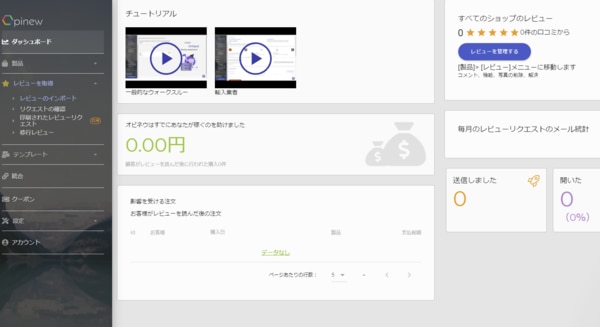
レビューをインポートしてみよう!
では、早速レビューをインポートしてみましょう!
ダッシュボードの左側メニュー内の「 Import Reviews 」をクリックして頂き下の図の様な画面に移動してください。
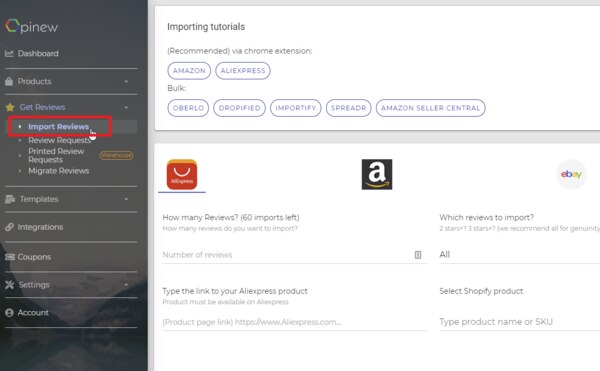
(ダッシュボードが英語で困るな。。。って方は、google chromeの右クリックないの通訳機能を利用してみてください。)
という事で、日本語に変更してみましたので項目を簡単に説明してみます!
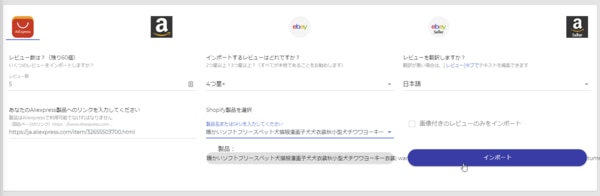
How many Reviews? (60 imports left)
日本語訳:レビュー数は?(残り60個)
こちらでは、該当の商品に入っているレビューを何件インポートするか?を記入します。
残り枠内の数であればインポート可能となっております。
Which reviews to import?
日本語訳:インポートするレビューはどれですか?
ここでは、インポートするレビューの星の数を選ぶことが出来ます。
Translate Reviews?
日本語訳:レビューを翻訳しますか?
ここでは、インポートするレビューの言語を自動通訳を使って翻訳する事が出来ます。
Type the link to your Aliexpress product
日本語訳:あなたのAliexpress製品へのリンクを入力してください
ここは、テストでAliexpressを選択しておりますが、レビューをインポートする際に指定する商品のURLを入力します。
Select Shopify product
日本語訳:Shopify製品を選択
ここでは、インポートするレビューをShopifyで登録しているどの商品に付与するか?という事で登録済みの商品名から付与する商品を選択します。
最後に、importボタンを押すことで、レビューを取得する事が出来ます。
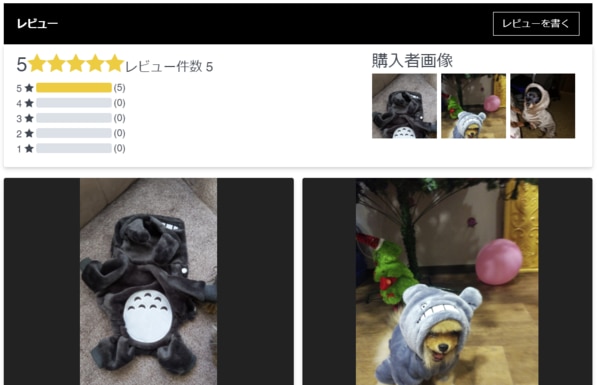
レビューの通訳を修正しよう!
レビューの通訳内容がおかしい場合の修正方法ですが、Products内のReviewsから修正が出来ます。
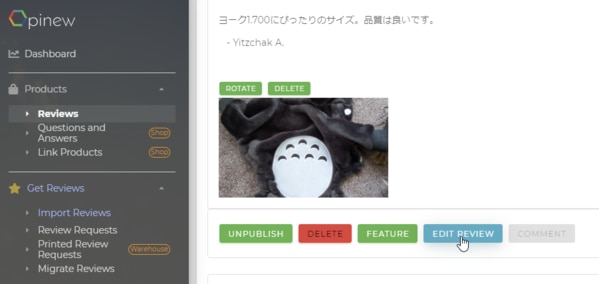
少し下がったところに、EDIT REVIEWというボタンが有りますので、そちらをクリックしてください。内容を修正して最後にSENDをクリックして頂ければ修正完了となります。
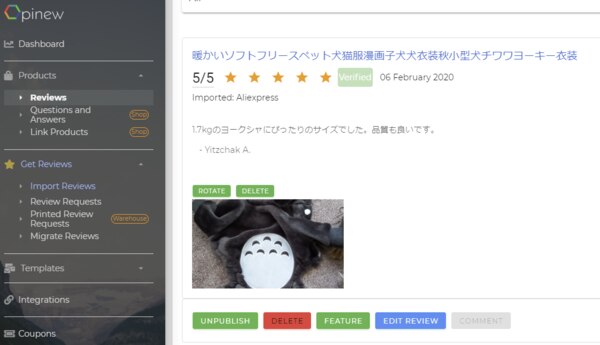
過度の修正は、モラル的にどうかと思いますのでご注意ください。
と、ここまで簡単にレビューのインポート方法を説明しました。
レビューリクエストのメール設定をしよう!
購入者にレビューのリクエストを送信するには、Settings内のReview Requestsから設定できます。
国内注文と国際注文でメールを送るまでの日数を変更できます。
また、送った後もレビューが無ければ2回目も送信するか?という設定等細かく設定出来ますので良かったらご利用ください。
送られるメールの内容に関しては、Templatesより、該当のメールの内容を編集してください。
ちょっと、後半は画像の準備が無く分かりにくければ、お気軽にお問合わせください。
結構高機能なアプリですので、是非ご活用下さい。